Come correggere le foto a bassa risoluzione: la guida completa
Pubblicato: 2024-01-15Indubbiamente, le foto svolgono un ruolo significativo nella nostra vita. Tuttavia, potresti ottenere una foto a bassa risoluzione per diversi motivi. Se hai ricevuto un'immagine pixelata o hai scattato un'istantanea poco nitida, è essenziale capire come correggere le foto a bassa risoluzione. In questa guida analizzeremo cos'è una foto a bassa risoluzione e condivideremo soluzioni semplici per rendere le tue immagini cristalline. Senza ulteriori indugi, cominciamo!
Parte 1: Cos'è una foto a bassa risoluzione?
Prima di approfondire come correggere le foto a bassa risoluzione, capiamo innanzitutto cosa sono le foto a bassa risoluzione. Ora, pensa a una foto come una griglia di minuscoli punti chiamati pixel. Più pixel hai, più chiara e dettagliata sarà l'immagine. In una foto a bassa risoluzione, non ci sono molti di questi punti, quindi l'immagine non ha la stessa nitidezza o chiarezza. Queste foto possono essere visualizzate su uno schermo, ad esempio sul telefono o sul computer, ma se provi a ingrandirle o a stamparle, potrebbero apparire sfocate o non molto chiare. In genere, un'immagine a bassa risoluzione ha dimensioni pari a 640×480 pixel o inferiori.
Parte 2: Come scegliere il modo giusto per correggere le foto a bassa risoluzione?
Alcuni utenti avanzati preferiscono ripristinare foto di bassa qualità utilizzando software di editing di immagini come Photoshop. Se non sei uno di loro, ti consigliamo vivamente di provare gli strumenti di miglioramento fotografico basati sull'intelligenza artificiale. Non c'è assolutamente alcuna vergogna nell'ammettere che le tue capacità di progettazione grafica sono limitate.
D'altra parte, dovresti essere consapevole dei limiti di ciascun approccio. Anche con un certo livello di esperienza, riparare un gran numero di foto a bassa risoluzione utilizzando Photoshop può essere un compito dispendioso in termini di tempo e manodopera.
Parte 3: Come correggere le foto a bassa risoluzione in pochi minuti?
3.1 Correggi le immagini a bassa risoluzione con la riparazione file 4DDiG
Se stai cercando un modo semplice ed efficace per correggere le foto a bassa risoluzione, 4DDiG File Repair può essere la scelta migliore. Questo strumento affidabile è rinomato per la risoluzione di vari problemi legati alle foto, tra cui sfocatura, colori errati, danneggiamento dei file e impossibilità di aprire le foto. Con il suo alto tasso di successo e l'interfaccia intuitiva, 4DDiG File Repair ha guadagnato il favore degli utenti di tutto il mondo. Ecco cosa può fare per te:
- Ripara qualsiasi foto corrotta, danneggiata o rotta.
- Migliora la risoluzione delle foto fino a 8K tramite AI.
- Colora le foto in bianco e nero in un batter d'occhio.
- Supporta vari formati di file, come jpg, jpeg, srw, crw e raf.
- Ripara fino a 3.000 foto contemporaneamente.
- Consenti l'anteprima prima di salvare le immagini riparate.
- Compatibile sia con Windows che con Mac
Segui questi passaggi per ripristinare foto di bassa qualità con l'aiuto di 4DDiG File Repair:
Passaggio 1: avvia lo strumento di riparazione file 4DDiG sul tuo computer dopo averlo scaricato. Passare alla scheda "Riparazione foto" e selezionare "Migliora qualità foto".
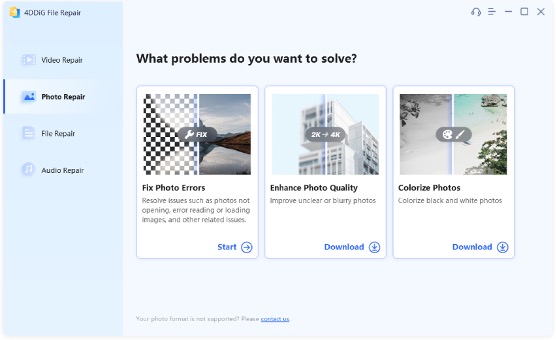
Passo 2: Importa le tue foto a bassa risoluzione nel software dopo aver fatto clic su "Aggiungi/Trascina foto". Quindi, scegli un modello AI adeguato e la risoluzione desiderata.
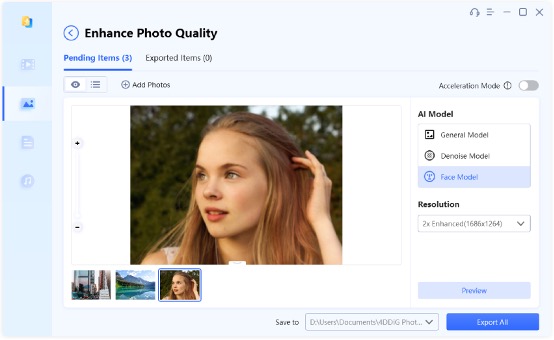
Passaggio 3: Infine, fai clic sul pulsante "Anteprima" per migliorare le tue foto di bassa qualità. Se sei soddisfatto dei risultati, fai semplicemente clic su "Esporta tutto" per salvare.
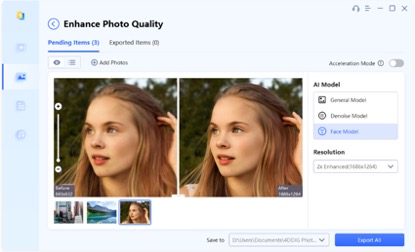
3.2 Migliora le immagini con pochi pixel con Photoshop
Puoi anche correggere facilmente le foto a bassa risoluzione tramite la funzione "Preserve Details 2.0" di Photoshop. È specificamente progettato per l'upscaling delle immagini tentando di preservare i dettagli importanti. Inoltre, se combinato con filtri passa-alto, produce immagini più chiare e meno pixelate. Segui questi passaggi per usarlo:
Passaggio 1: apri le immagini a bassa risoluzione in Photoshop.
Passaggio 2: vai su “Modifica” > “Preferenze” > “Anteprime tecnologiche” e attiva “Mantieni dettagli 2.0 Upscale”.
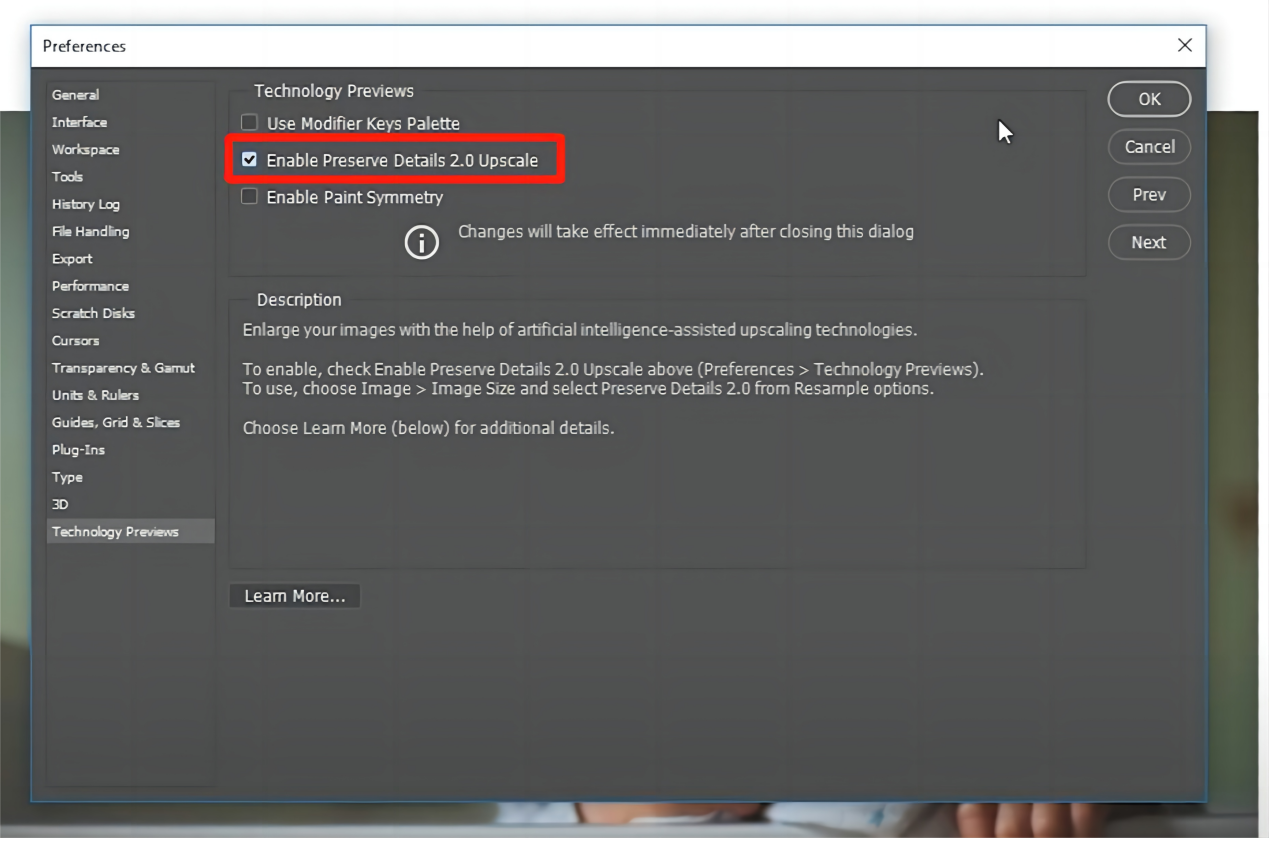
Passaggio 3: ora vai su “Immagine” > “Dimensione immagine”. Scegli l'opzione "Conserva dettagli 2.0" dal menu a discesa ricampionamento.
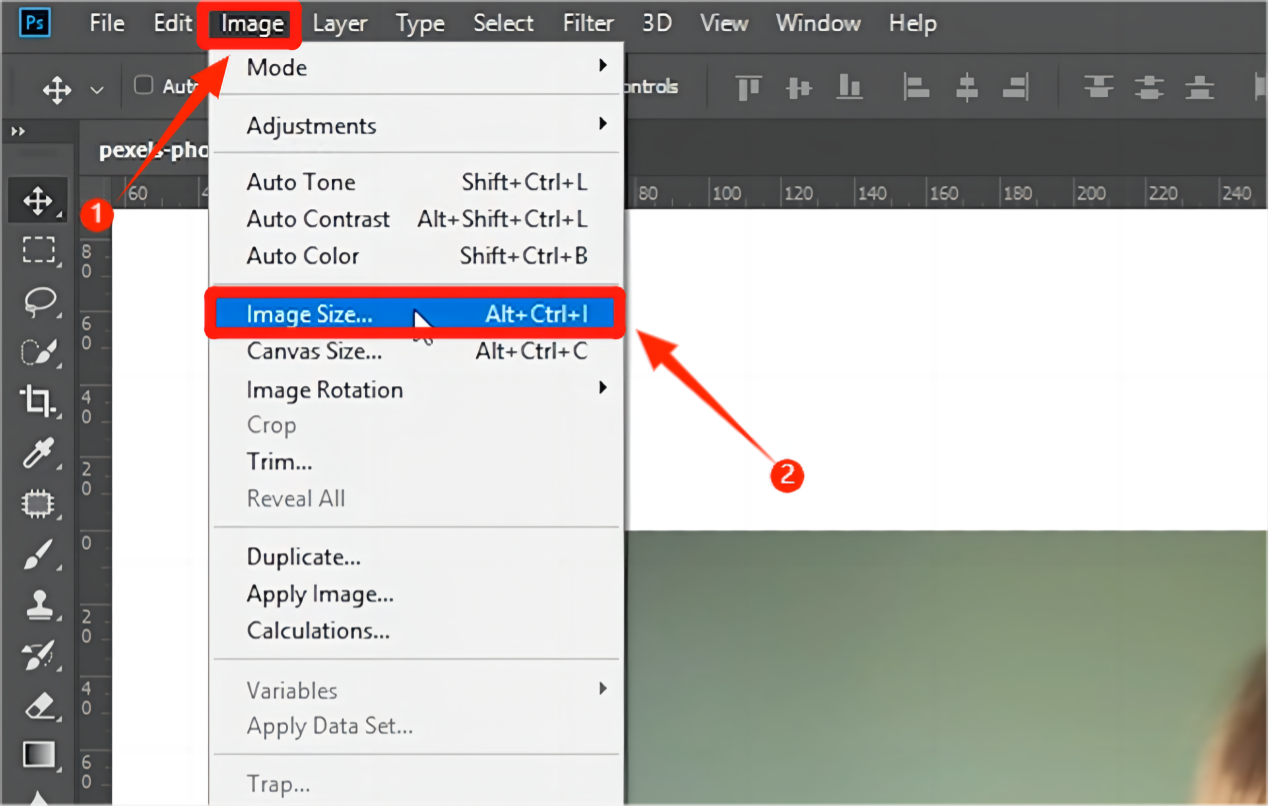
Passaggio 4: regola le dimensioni di larghezza e altezza come desiderato e visualizza l'anteprima delle modifiche. Inoltre, puoi controllare i livelli di rumore utilizzando il cursore aggiuntivo.
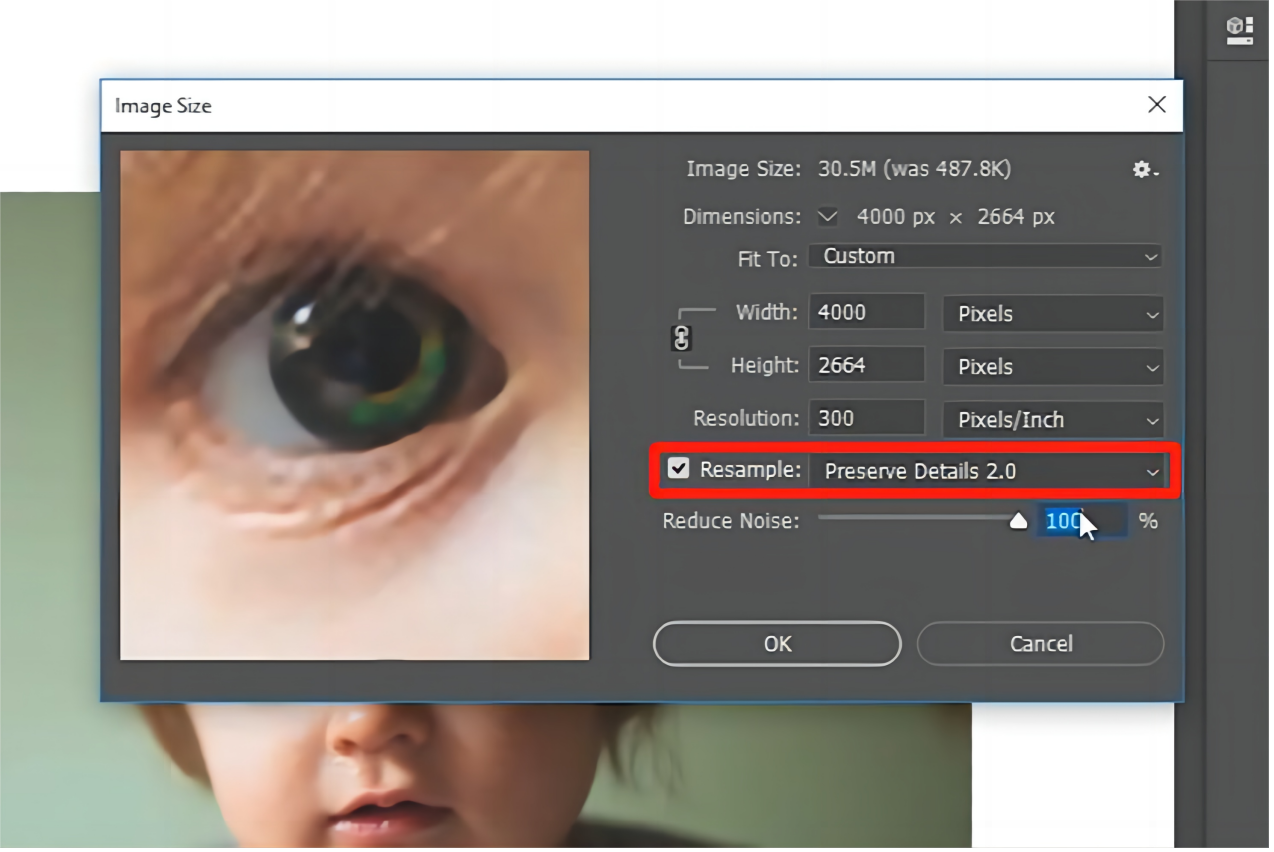

Passaggio 5: fare clic su "OK" per applicare le modifiche.
3.3 Migliora le foto a bassa risoluzione con Lightroom
Se sei un grande fan del software Adobe, devi aver sentito parlare della modalità Super Risoluzione in Lightroom Classic. Il team Adobe ha sfruttato la tecnologia AI all'avanguardia per sviluppare questa funzionalità, consentendoti di migliorare la qualità e la risoluzione delle immagini con un solo clic. Ecco come correggere le immagini a bassa risoluzione con Lightroom:
Passaggio 1: avvia Lightroom Classic e importa le tue immagini.
Passaggio 2: fai clic con il pulsante destro del mouse sull'immagine e scegli l'opzione "Migliora".
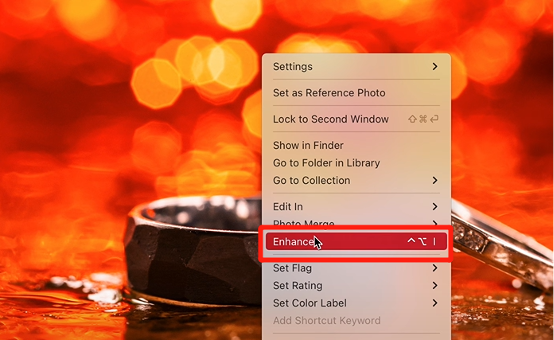
Passaggio 3: verrà visualizzata una finestra di dialogo con le opzioni per migliorare la risoluzione. Ora disattiva la riduzione del rumore e seleziona “Super Risoluzione”.
Passaggio 4: fare clic sul pulsante "Migliora" per procedere.
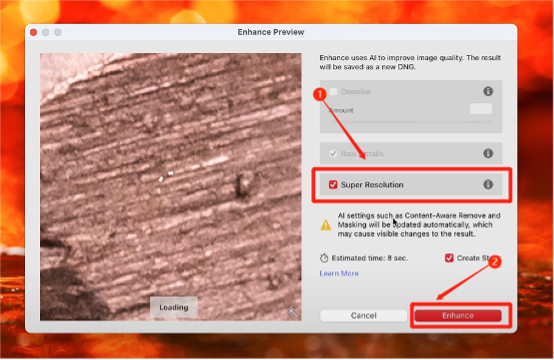
3.4 Correggi manualmente le foto a bassa risoluzione
Comprendiamo perfettamente che potresti non essere soddisfatto dei risultati degli strumenti di intelligenza artificiale che riparano le immagini a bassa risoluzione. Se sai qualcosa sull'editing delle immagini, puoi utilizzare Lightroom per migliorare manualmente la qualità delle tue immagini. I passi sono come segue:
Passaggio 1: inizia importando le tue foto di bassa qualità in Lightroom. Accedi al modulo Sviluppo premendo "D" sulla tastiera. Quindi scorri verso il basso fino alla sezione “Riduzione rumore”.
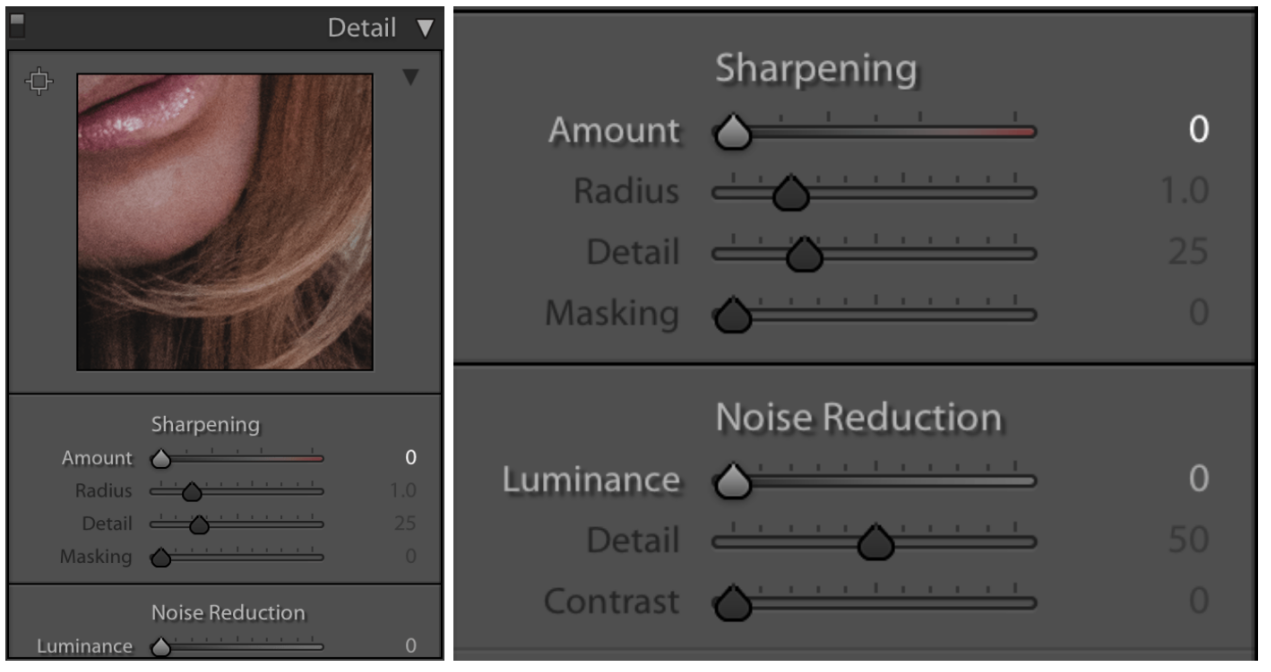
Passaggio 2: regola i cursori in questa opzione per ridurre la pixelizzazione. Ad esempio, aumenta la riduzione del rumore del colore per risolvere gli artefatti o le strisce di colore.
Passaggio 3: nella sezione "Nitidezza", aumenta la chiarezza e l'acutezza per perfezionare una foto sfocata.
Passaggio 4: Successivamente, regola la texture e la rimozione della foschia per perfezionare ulteriormente l'immagine.
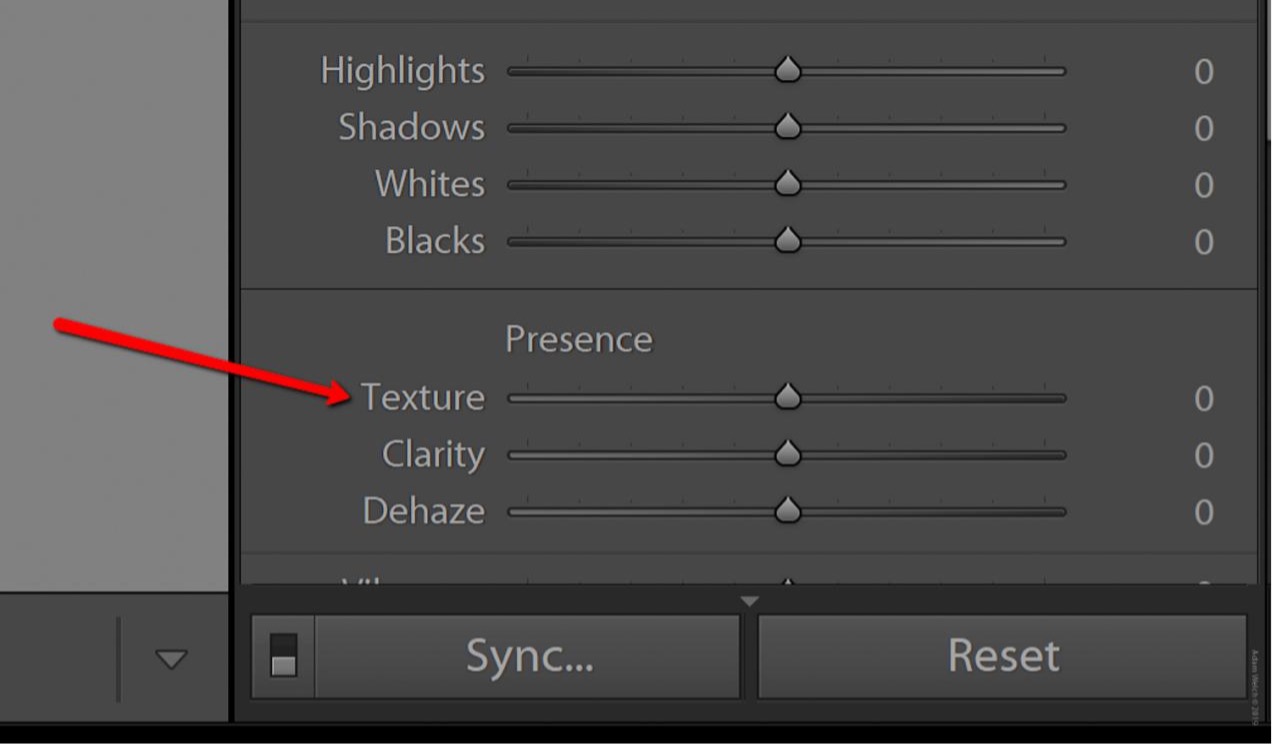
Passaggio 5: esporta l'immagine migliorata con le impostazioni di risoluzione desiderate.
Parte 4: suggerimenti per evitare immagini a bassa risoluzione
Ora non dovresti più essere perplesso sulla questione "come correggere le immagini a bassa risoluzione". Tuttavia, è sempre consigliabile scattare foto ad alta risoluzione quando possibile. Considera i seguenti suggerimenti utili:
- Scatta in formato RAW anziché JPEG.
- Investi in una fotocamera con un sensore a risoluzione più elevata.
- Fare attenzione alle impostazioni di compressione durante il salvataggio delle immagini.
- Pulisci delicatamente l'obiettivo con un panno in microfibra prima di scattare.
- Seleziona le impostazioni di risoluzione più alte disponibili nelle impostazioni della fotocamera o del telefono.
Come risolvere le domande frequenti sulle foto a bassa risoluzione
Q1: È possibile migliorare una foto a bassa risoluzione?
Sì, con i metodi e gli strumenti giusti, spesso è possibile correggere le foto a bassa risoluzione. Quando si decide come riparare le immagini a bassa risoluzione, è necessario considerare diversi fattori importanti, come il livello di abilità, l'investimento di tempo, i costi finanziari e le aspettative per i risultati del restauro.
Q2: Perché le mie foto vengono visualizzate a bassa risoluzione?
Potresti riscontrare foto a bassa risoluzione per vari motivi, tra cui:
- Alta compressione.
- Ingrandimento di un'immagine più piccola.
- Scattare foto con un'impostazione a bassa risoluzione sulla fotocamera o sul telefono.
- Corruzione dei file.
- Scegliere un formato file che non supporti la compressione senza perdita di dati.
Q3: Come correggere gratuitamente le foto a bassa risoluzione?
Sono disponibili vari strumenti gratuiti che puoi provare a migliorare le tue foto. Ad esempio, Letsenhance.io è uno strumento online e gratuito che utilizza l'intelligenza artificiale per migliorare la risoluzione delle foto.
Q4: Come correggere le foto a bassa risoluzione su iPhone?
Se ti stai chiedendo come correggere le foto a bassa risoluzione su iPhone, considera l'utilizzo degli strumenti di modifica integrati nell'app Foto. Lì puoi regolare parametri come luminosità, contrasto e nitidezza per migliorare l'aspetto della foto. Oppure trasferisci la foto su un computer e utilizza gli strumenti di ingrandimento dell'immagine.
Conclusione
Non è necessario preoccuparsi di come correggere le foto a bassa risoluzione. Scegliere il metodo giusto è fondamentale. Per gli utenti che cercano semplicità ed efficienza, lo strumento di riparazione file 4DDiG si distingue come un'opzione affidabile. Non solo può aiutarti a riparare facilmente foto danneggiate/corrotte, ma anche a utilizzare la tecnologia AI per migliorare la risoluzione delle foto a 8K.
